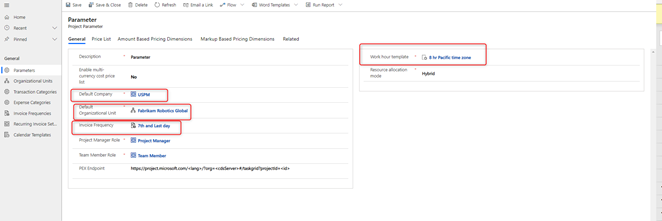Konfigurer og anvend konfigurationsdata i Common Data Service
Gælder for: Project Operations for ressource-/ikke-lagerbaserede scenarier
Forudsætninger
Før du begynder at konfigurere data i Microsoft Dataverse, skal følgende forudsætninger være opfyldt:
- Klargør et Dataverse-miljø og et Dynamics 365 Finance-miljø til Project Operations.
- Oplysninger om juridiske enheder fra Dynamics 365 Finance deles i Dataverse-miljøet. Dette betyder, at objektet Virksomhed i Dataverse indeholder følgende firmaposter:
- THPM
- USPM
- GBPM
Installer konfiguration og konfigurationsdata
- Hent, fjern blokeringen af, og udpak Installations- og konfigurationsdatapakken.
- Naviger til den zippede mappe og kør den eksekverbare fil DataMigrationUtility.
- På side 1 af konfigurationsguiden til migration af Common Data Service (CMT) skal du vælge Importer data og derefter vælge Fortsæt.
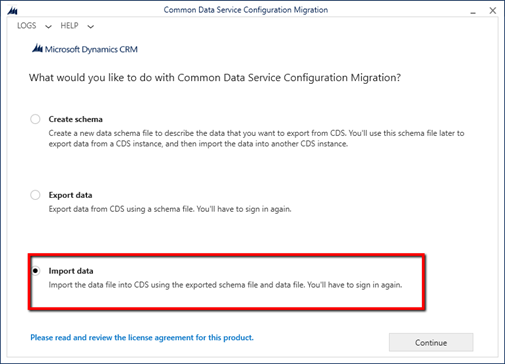
- På side 2 i CMT-guiden skal du vælge Microsoft 365 som Udrulningstypen.
- Marker afkrydsningsfelterne Vis en liste over tilgængelige organisationer og Vis avancerede.
- Vælg lejerens område, angiv dine legitimationsoplysninger, og vælg Logon.
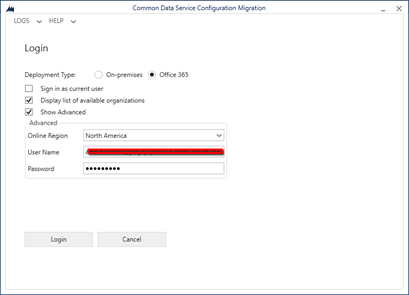
- På side 3 skal du på lejeren vælge den organisation, som du vil importere demonstrationsdataene til, på listen over organisationer og vælge Login.
- På side 4 skal du vælge zip-filen SampleSetupAndConfigData fra den udpakkede mappe.
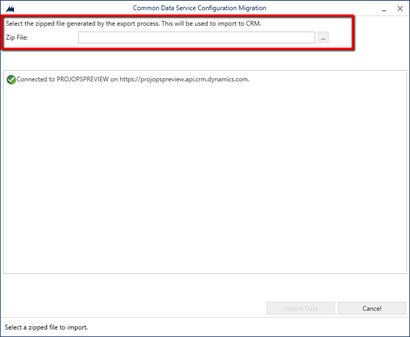
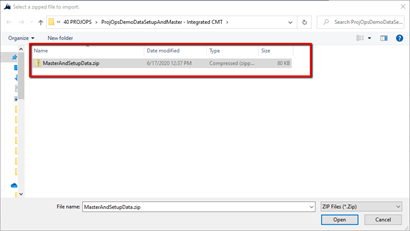
- Når zip-filen er valgt, skal du vælge Importér data.
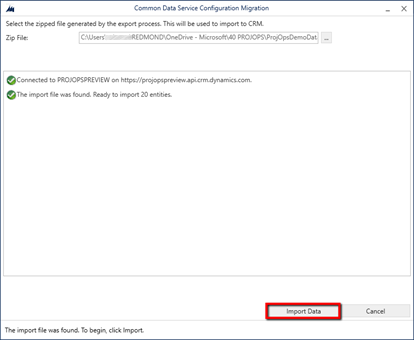
- Importen kører i cirka to til ti minutter, afhængigt af netværkshastigheden. Afslut CMT-guiden, når importen er fuldført.
- Kontrollér, om der er data i organisationen i følgende 26 objekter:
- Valuta
- Kontoplan
- Regnskabskalender
- Typer af valutakurser
- Betalingsdag
- Betalingsplan
- Betalingsbetingelse
- Afdeling
- Kontakt
- Momsgruppe
- Kundegruppe
- Leverandørgruppe
- Enhed
- Enhedsgruppe
- Prisliste
- Prisliste for projektparameter
- Fakturahyppighed
- Kategori af reserverbare ressourcer
- Transaktionskategori
- Udgiftskategori
- Rollepris
- Transaktionskategoripris
- Egenskab
- Reserverbar ressource
- Tilknytning for reserverbar ressourcekategori
- Egenskab for reserverbar ressource
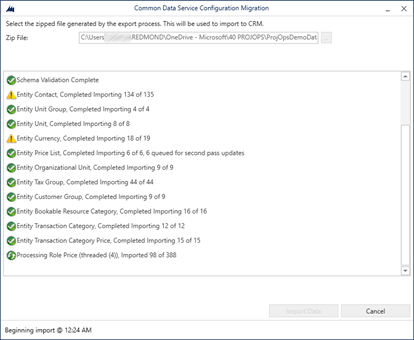
Opdater konfigurationer for Project Operations
- Naviger til CE-miljø. Du kan finde det ved at åbne Power Platform Administration, vælge miljøet og derefter vælge Åbn miljø.

- Gå til Projekter>Ressourcer, og vælg derefter Ny for at oprette en reserverbar ressource til brugeren.
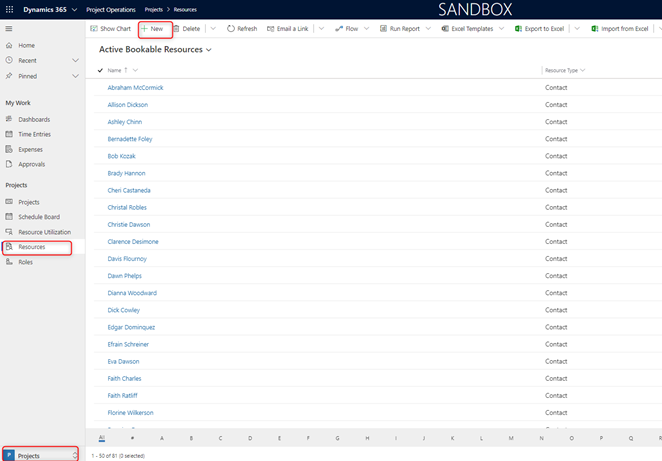
- På fanen Generelt skal du vælge din administratorbruger. Kontroller, at tidszonen stemmer overens med den, du befinder dig i.
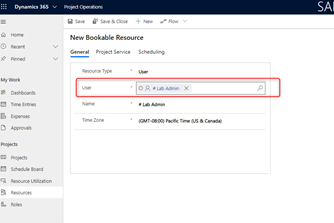
- På fanen Planlægning skal du i feltet Virksomhed vælge virksomheden USPM og derefter vælge Gem.
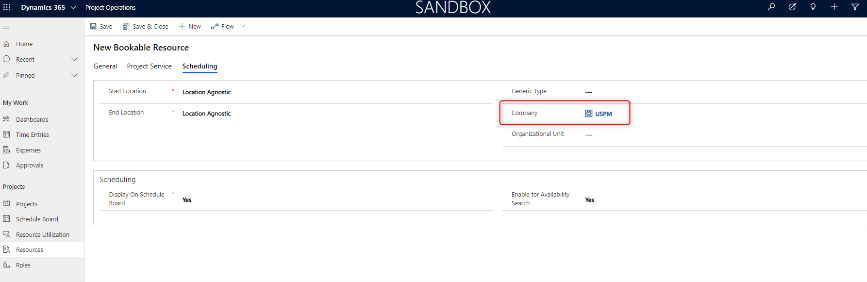
- Vælg fanen Arbejdstid.
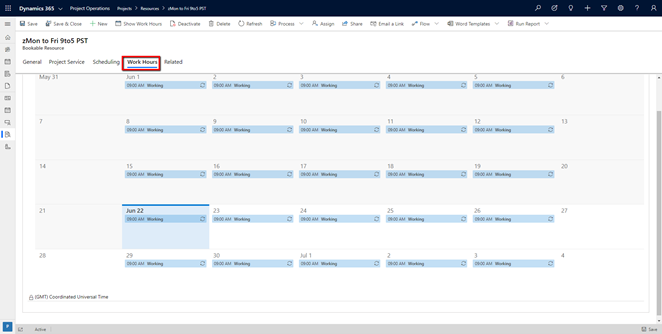
- Dobbeltklik på en vilkårlig værdi i kalenderen, og vælg Rediger>Alle arrangementer i serien.
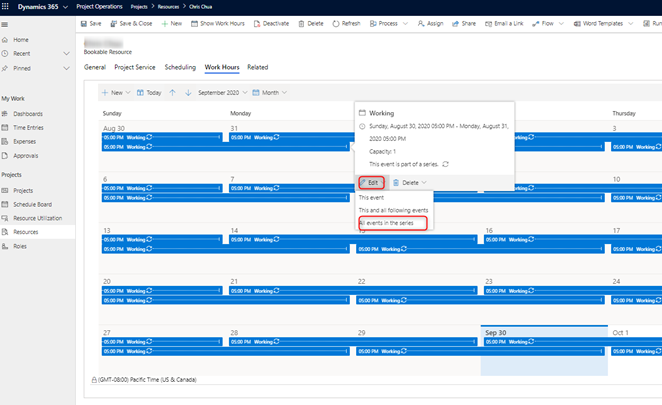
- Skift arbejdstid til en otte (8) timer arbejdsdag, markér weekender som ikke-arbejdsdage, og kontrollér, at tidszonen stemmer overens med din.
- Vælg Gem og luk.
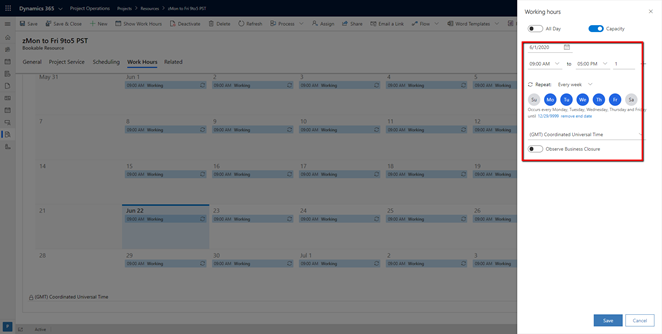
- Gå til Indstillinger>Kalenderskabeloner, og vælg Ny.
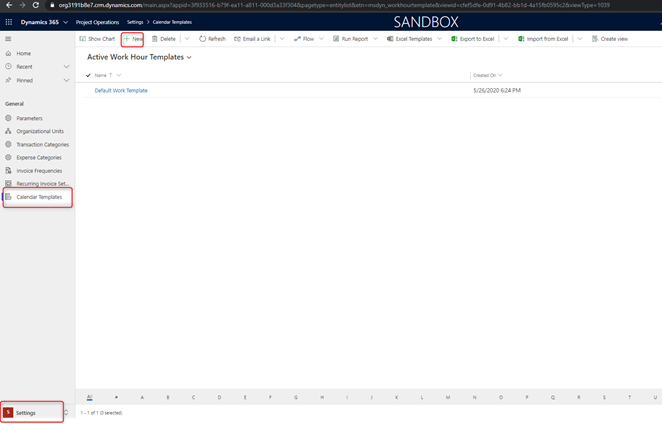
- Angiv et navn, vælg den skabelonressource, du har oprettet, og vælg derefter Gem.
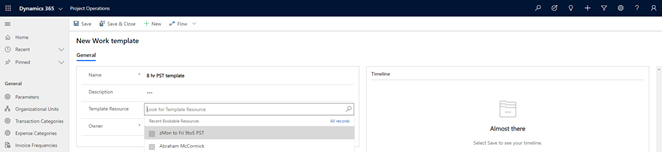
- Gå til Parametre, og dobbeltklik på posten.
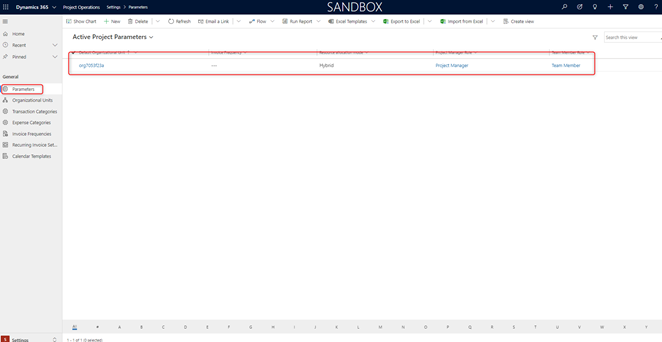
- Opdater følgende felter:
- Standardvirksomhed: USPM
- Standardafdeling: Contoso Robotics Global
- Fakturafrekvens: Hver syvende og sidste dag
- Arbejdstidsskabelon: Skift til den skabelon, du har oprettet.
- Vælg Gem.